Jak usunąć niezgodę
Od czasu premiery w 2015 roku Discord jest regularnie używany przez graczy do celów komunikacyjnych ze względu na prosty i przyjazny dla użytkownika interfejs. Najbardziej umiłowaną cechą jest to, że umożliwia użytkownikom czatowanie za pomocą głosu, wideo lub tekstów w dowolnym miejscu na świecie. Możesz używać aplikacji komputerowej Discord na (Discord)Windows i Mac , a także jej aplikacji mobilnej na telefony z systemem iOS i Android . Dodatkowo możesz zalogować się do Discord z poziomu swojej przeglądarki internetowej. Aplikacje Discord(Discord) można łączyć z różnymi popularnymi usługami, w tym Twitch i Spotify , dzięki czemu Twoi znajomi mogą zobaczyć, co robisz. Jeśli jednak nadal zdecydujesz się odinstalowaćDiscord w takim razie możemy pomóc Ci w tym samouczku, jak usunąć konto Discord i aplikację(Discord) Discord z komputera z systemem (Discord)Windows .

Jak usunąć niezgodę(How to Delete Discord)
Przed odinstalowaniem Discord sugeruje się usunięcie konta Discord .
Jak usunąć konto Discord(How to Delete Discord Account)
Aby usunąć swoje konto Discord , musisz albo przenieść własność serwerów, których jesteś właścicielem, albo całkowicie je usunąć.

Następnie będziesz mógł przejść do usuwania konta.
1. Uruchom aplikację komputerową (Discord desktop app)Discord .
2. Kliknij ikonę Ustawienia .(Settings)

3. W sekcji Moje konto(My Account) przewiń w dół do sekcji USUWANIE KONTA(ACCOUNT REMOVAL)
4. Tutaj możesz wyłączyć (Disable) konto(Account) lub usunąć (Delete) konto(Account) . Kliknij(Click) ten ostatni, aby go usunąć, jak pokazano.

5. Wprowadź hasło do konta(Account Password) i sześciocyfrowy kod 2FA(six-digit 2FA code) w celu potwierdzenia. Następnie kliknij przycisk Usuń konto(Delete Account) , jak pokazano na ilustracji.
Uwaga:(Note:) Jeśli nie korzystasz z uwierzytelniania dwuskładnikowego (2FA)(2 Factor Authentication (2FA)) , nie zostaniesz poproszony o jego wprowadzenie.

Odinstaluj (Uninstall Discord )najczęstsze problemy z Discord(Common Issues)
Niektóre z typowych problemów napotykanych podczas odinstalowywania Discord są wymienione poniżej:
- Discord uruchamia się automatycznie(Discord starts automatically) , mimo że aplikacja i wszystkie jej dokumenty, foldery i klucze rejestru zostały usunięte.
- Nie można go wykryć(cannot be spotted) w deinstalatorze systemu Windows.
- Nie można go przenieść(can’t be moved) do Kosza.
Przeczytaj także: (Also Read:) Jak grać na żywo na Discord(How to Go Live on Discord)
Aby uniknąć tych problemów, postępuj zgodnie z poniższymi metodami, aby trwale odinstalować Discord .
Metoda 1: Za pośrednictwem panelu sterowania(Method 1: Through Control Panel)
Możesz usunąć Discord z Panelu sterowania(Control Panel) w następujący sposób:
1. Kliknij pasek wyszukiwania Windows(Windows search bar) i wpisz panel sterowania(control panel) . Kliknij Otwórz(Open) , aby go uruchomić.

2. Ustaw View by > Category , a następnie kliknij opcję Odinstaluj program(Uninstall a program) .

3. Znajdź Discord i wybierz go. Kliknij przycisk Odinstaluj(Uninstall) w górnym menu, jak zostało podświetlone.

Metoda 2: Za pomocą ustawień systemu Windows
(Method 2: Through Windows Settings
)
Alternatywnie możesz także odinstalować Discord z Ustawień Windows(Windows Settings) , w następujący sposób:
1. Naciśnij jednocześnie Windows + I keys aby otworzyć Ustawienia(Settings) systemu Windows .
2. Tutaj kliknij opcję Aplikacje(Apps) , jak pokazano.

3. Wyszukaj Discord w Przeszukaj ten(Search this list ) pasek listy.
4. Wybierz Discord i kliknij Odinstaluj(Uninstall) , jak pokazano.

5. Kliknij Odinstaluj(Uninstall) również w monicie o potwierdzenie.
Przeczytaj także: (Also Read:) Jak całkowicie odinstalować Discord w systemie Windows 10(How to Completely Uninstall Discord on Windows 10)
Metoda 3: Korzystanie z narzędzi innych firm (Method 3: Using Third-Party Tools )
Jeśli nie możesz trwale usunąć Discorda(Discord) , spróbuj użyć do tego oprogramowania dezinstalacyjnego. Należą do nich programy, które zajmują się wszystkim — od trwałego usuwania wszystkich plików Discord z systemu po odwołania do (Discord)Discord z systemu plików i wartości rejestru. Niektóre z najlepszych programów do deinstalacji w 2021 roku to:
- Wise Program Uninstaller
- Deinstalator Revo(Revo Uninstaller)
- Menedżer dezinstalacji Advanced System Optimizer(Advanced System Optimizer’s Uninstall Manager)
- Deinstalator IObit(IObit Uninstaller)
Oto jak usunąć Discord za pomocą Revo Uninstaller :
1. Zainstaluj Revo Uninstaller(Install Revo Uninstaller) z oficjalnej strony internetowej(official website) , klikając BEZPŁATNE POBIERANIE,(FREE DOWNLOAD, ) jak pokazano poniżej.

2. Uruchom program Revo Uninstaller .
3. Teraz kliknij Discord , a następnie kliknij Odinstaluj( Uninstall) z górnego menu, jak zaznaczono.

4. Zaznacz pole oznaczone Utwórz punkt przywracania systemu przed dezinstalacją(Make a System Restore Point before uninstall) i kliknij Kontynuuj(Continue) w wyskakującym okienku.

5. Ustaw tryby skanowania(Scanning modes) na Umiarkowany(Moderate ) i kliknij Skanuj(Scan) , aby wyświetlić wszystkie pozostałe pliki rejestru.

6. Następnie kliknij Select all > Usuń(Delete) . Kliknij Tak(Yes ) w monicie o potwierdzenie.
Uwaga: (Note:) Upewnij(Make) się, że wszystkie pliki zostały usunięte, powtarzając krok 5(Step 5) . Powinien zostać wyświetlony komunikat z informacją, że deinstalator Revo nie znalazł żadnych pozostałych elementów(Revo uninstaller hasn’t found any leftover items ) , jak pokazano poniżej.
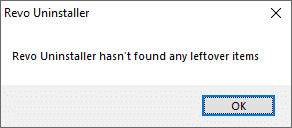
7. Po zakończeniu uruchom ponownie komputer(Restart your PC) .
Przeczytaj także: (Also Read:) Lista poleceń Discord(Discord Commands List)
Metoda 4: Korzystanie z narzędzia do rozwiązywania problemów z instalacją i odinstalowywaniem(Method 4: Using Program Install and Uninstall Troubleshooter)
Firma Microsoft(Microsoft) zdaje sobie sprawę, że te problemy z instalacją i dezinstalacją są dość powszechne. Dlatego stworzyli narzędzie specjalnie do tego celu.
1. Pobierz i uruchom(Download & launch) narzędzie do rozwiązywania problemów z instalacją i dezinstalacją programów firmy Microsoft(Microsoft Program Install and Uninstall Troubleshooter) .
2. Tutaj kliknij Dalej(Next) i pozwól mu wykryć problemy.

3. Zostaniesz zapytany: Czy masz problem z instalacją lub odinstalowaniem programu? (Are you having a problem installing or uninstalling a program?)Kliknij Odinstaluj(Uninstalling) i postępuj zgodnie z instrukcjami wyświetlanymi na ekranie, aby odinstalować Discord .

Jak usunąć pliki pamięci podręcznej Discord(How to Delete Discord Cache Files)
Po odinstalowaniu Discorda(Discord) w systemie mogą nadal znajdować się pliki tymczasowe. Aby usunąć te pliki, wykonaj czynności wymienione poniżej.
1. Kliknij pole wyszukiwania systemu Windows(Windows Search box) i wpisz %appdata% , aby otworzyć folder AppData Roaming(AppData Roaming folder) .

2. Kliknij prawym przyciskiem myszy folder Discord i wybierz opcję Usuń(Delete) .

3. Ponownie wyszukaj %LocalAppData% w pasku wyszukiwania, aby otworzyć folder AppData Local(AppData Local folder) .
4. Znajdź i usuń folder Discord , jak pokazano w (Discord )kroku 2(Step 2) .
5. Na pulpicie(Desktop) kliknij prawym przyciskiem myszy Kosz(Recycle bin) i wybierz opcję Opróżnij kosz(Empty Recycle Bin) , aby trwale usunąć te pliki.

Wskazówka dla profesjonalistów:(Pro Tip:) możesz jednocześnie nacisnąć Shift + Delete keys aby usunąć pliki lub foldery z komputera, bez przenoszenia ich do Kosza(Recycle Bin) .
Zalecana:(Recommended:)
- Jak sprawdzić typ pamięci RAM w systemie Windows 10?(How to Check RAM Type in Windows 10)
- Jak zidentyfikować czcionkę z obrazu?(How to Identify a Font from an Image)
- Jak zaktualizować Discord(How to Update Discord)
- Co to jest rozszerzalne urządzenie NVIDIA Virtual Audio Device Wave?(What is NVIDIA Virtual Audio Device Wave Extensible?)
Mamy nadzieję, że ten przewodnik był pomocny i wiesz, jak usunąć aplikację Discord, konto Discord i pliki pamięci podręcznej(how to delete Discord app, Discord account & cache files) . Daj nam znać, która metoda zadziałała najlepiej. Jeśli nadal masz jakieś pytania, skontaktuj się z nami za pośrednictwem sekcji komentarzy.
Related posts
Napraw Discord Go Live, który się nie pojawia
Jak na żywo na Discordzie (2022)
Napraw niedziałające powiadomienia Discord
Jak usunąć profil Netflix
Napraw błąd odbierania dźwięku gry Discord
Jak usunąć wiele kont randkowych dla ryb
Jak usunąć pliki tymczasowe w systemie Windows 10?
Jak trwale usunąć konto na Instagramie?
Napraw problem z upadkami Overwatch FPS
Jak usunąć konto Venmo?
10 najlepszych emulatorów Androida dla systemów Windows i Mac
3 sposoby na usunięcie plików chronionych przez TrustedInstaller w systemie Windows 10
Jak usunąć zdjęcia na Instagramie (2022)
Jak otwierać gry Steam w trybie okienkowym?
Synchronizuj wiele kont Dysku Google w systemie Windows 10
Napraw Discord nie wykrywający mikrofonu
Napraw ARK nie może przeszukiwać informacji o serwerze dla zaproszenia
Napraw czarny ekran League of Legends w systemie Windows 10
Discord Mic nie działa? 10 sposobów, aby to naprawić!
Jak zgłosić użytkownika na Discordzie (komputer stacjonarny lub mobilny)
